Entsperren Sie die Apple ID, entfernen Sie das Bildschirmkennwort und umgehen Sie die Screem-Zeit.
- Entsperren Sie die Apple ID
- ICloud-Aktivierungssperre umgehen
- Doulci iCloud-Entsperrungstool
- Fabrik Entsperren Sie das iPhone
- IPhone Passcode umgehen
- IPhone Passcode zurücksetzen
- Entsperren Sie die Apple ID
- Schalte das iPhone 8 / 8Plus frei
- Entfernen der iCloud-Sperre
- iCloud-Entsperrung Deluxe
- iPhone Lock Screen
- IPad entsperren
- Schalte das iPhone SE frei
- Schalte das iPhone von Tmobile frei
- Entfernen Sie das Apple ID-Passwort
Entsperren Sie das iPhone erfolgreich mit den führenden Methoden
 aktualisiert von Lisa Ou / 07. Juni 2023, 16:30 Uhr
aktualisiert von Lisa Ou / 07. Juni 2023, 16:30 UhrMein Neffe hat letzte Nacht mit meinem iPhone gespielt und es auch ohne meine Erlaubnis immer wieder abgerufen. Daher blieb mir keine andere Wahl, als den Passcode zu ändern, da es bereits spät war und er zu Bett gehen musste. Als ich heute Morgen aufwachte, war ich jedoch so müde, dass ich mich nicht mehr an den neuen Passcode erinnerte, den ich festgelegt hatte. Können Sie mir helfen, mein iPhone 12 Pro Max zu entsperren?
Der Zugriff auf Ihr iPhone ist ein häufiges Problem, mit dem Sie gelegentlich konfrontiert werden. Dies geschieht am häufigsten, wenn Sie kürzlich Ihr Passwort geändert haben und es sofort vergessen, da Ihr altes wahrscheinlich in Ihrem Gedächtnis eingeprägt ist. In anderen Situationen kann es auch sein, dass andere Personen zu viele Passwortversuche unternommen haben, um Ihr iPhone zu entsperren, dies jedoch nicht gelang. In diesem Fall müssen Sie eine sichere Strategie finden, um Ihr Gerät zu entsperren, ohne Schaden zu verursachen. Zum Glück haben wir die besten Lösungen für dieses Problem gefunden, nachdem wir uns im Internet umgesehen hatten. Bitte beachten Sie die unten aufgeführten Top-Methoden, um mit dem Entsperren Ihres iPhones zu beginnen.


Führerliste
Teil 1. So entsperren Sie das iPhone mit FoneLab iOS Unlocker
FoneLab iOS Unlocker ist ein seriöses Programm, das Ihnen hilft, aus Ihrem gesperrten iOS-Gerät herauszukommen. Wenn du Vergessen Sie Ihren iPhone-Passcode, Apple ID usw. können Sie sich darauf verlassen, dass dieses Tool Ihnen Ärger erspart. Es funktioniert nicht nur auf einem iPhone, sondern auch auf einem iPad und iPod Touch. Sie können also sicher sein, dass sich die Installation lohnt. Darüber hinaus können Sie mit FoneLab iOS Unlocker Umgehen Sie Ihren Passcode für die Bildschirmzeitbeschränkung ohne eine einzige Datei oder Daten auf Ihrem Gerät zu verlieren. Es spielt keine Rolle, ob Ihr iPhone-Bildschirm nicht reagiert, deaktiviert ist oder sich in anderen unglücklichen Situationen befindet. Sie können darauf vertrauen, dass dieser Entsperrer sein Passwort trotzdem entfernt.
FoneLab Hilft beim Entsperren des iPhone-Bildschirms. Entfernt die Apple ID oder das Kennwort. Entfernen Sie die Bildschirmzeit oder den Einschränkungspasscode in Sekunden.
- Hilft Ihnen, den iPhone-Bildschirm zu entsperren.
- Entfernt die Apple ID oder ihr Passwort.
- Entfernen Sie die Bildschirmzeit oder den Einschränkungspasscode in Sekunden.
Sehen Sie sich die sicheren Anweisungen unten an, um herauszufinden, wie Sie das iPhone ohne Passcode mit FoneLab iOS Unlocker entsperren:
Schritt 1Speichern Sie eine FoneLab iOS Unlocker-Kopie, indem Sie auf die offizielle Webseite zugreifen und auf klicken Free Download auf dem unteren linken Bildschirm. Sie können die Schaltfläche mit dem Windows-Logo auswählen oder die Schaltfläche mit dem Apple-Logo anzeigen, indem Sie darauf klicken Gehen Sie zur Mac-Version. Klicken Sie nach dem Speichern darauf und erteilen Sie dem Programmfenster die Erlaubnis, die Schaltfläche „Installieren“ anzuzeigen. Klicken Sie darauf und führen Sie dann die Programminstallation durch, um es anschließend auf Ihrem Computer zu starten.
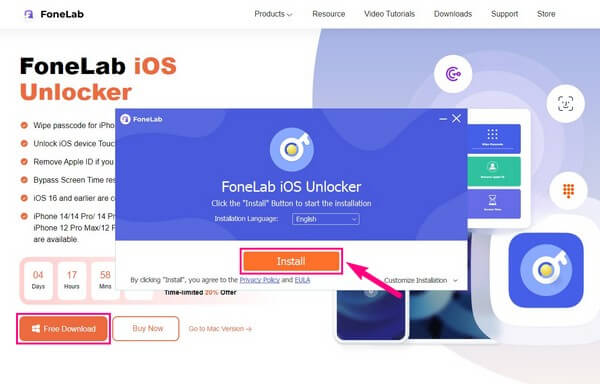
Schritt 2Sobald der FoneLab iOS Unlocker ausgeführt wird, sehen Sie seine wichtigsten Funktionen auf seiner primären Benutzeroberfläche. Die Funktion „Passcode löschen“ dient zum Entfernen der Bildschirmsperre eines iOS-Geräts. Als Nächstes wird, wie der Name schon sagt, mit „Apple-ID entfernen“ die Apple-ID Ihres iOS-Geräts gelöscht. In der Zwischenzeit entfernt Screen Time das Einschränkungskennwort. Wählen Passcode löschen.
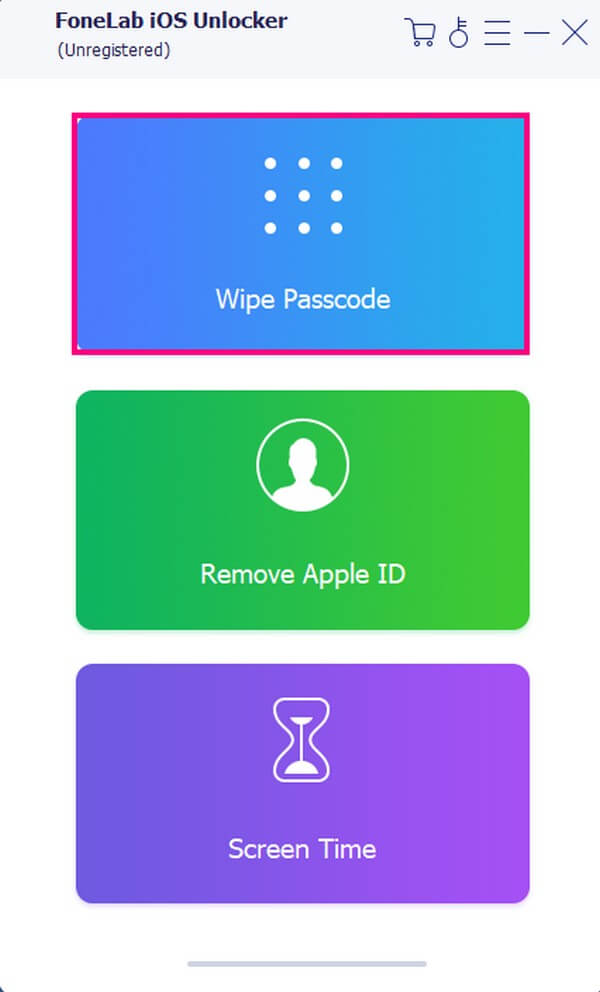
Schritt 3Klicken Sie auf der folgenden Oberfläche auf „Start“ und schließen Sie dann Ihr iPhone über ein USB-Kabel an den Computer an. Dadurch kann der Entsperrer Ihr Gerät lesen und seine Informationen, einschließlich Gerätekategorie, Typ und Modell, auf der Benutzeroberfläche anzeigen. Überprüfen Sie die Informationen und bestätigen Sie die Richtigkeit, indem Sie auf klicken Startseite Tab unter der iOS-Version Ihres iPhones.
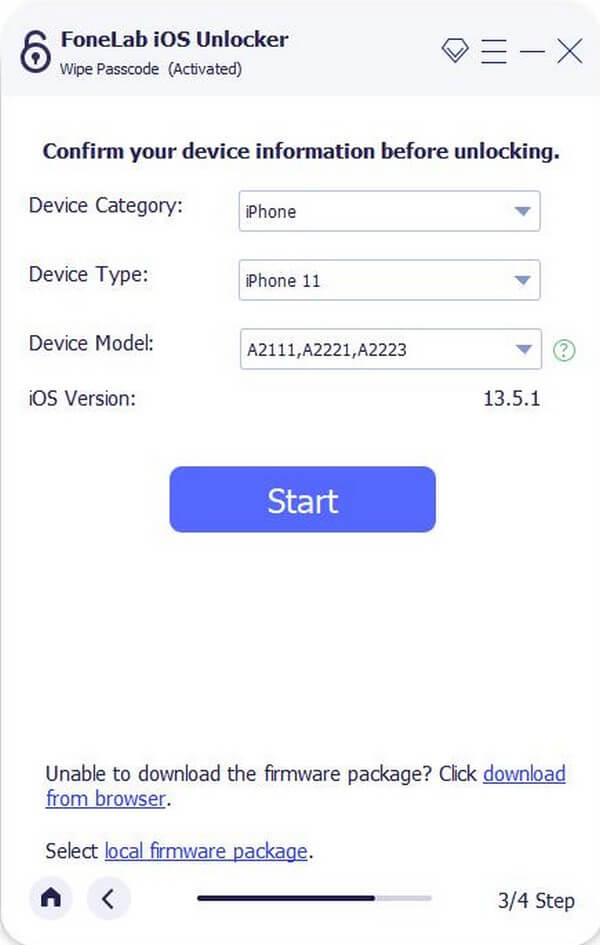
Schritt 4Erwarten Sie, dass das Firmware-Paket heruntergeladen wird, und klicken Sie, wenn es fertig ist, auf öffne es, was Sie zum letzten Schritt führt, der eine Eingabe erfordert 0000 im Feld. Bevor Sie fortfahren, sollten Sie jedoch die unten aufgeführten Warnungen verstehen. Klicken Sie abschließend auf öffne es Klicken Sie auf die Schaltfläche neben dem Feld, um Ihr iPhone-Passwort zu entfernen.
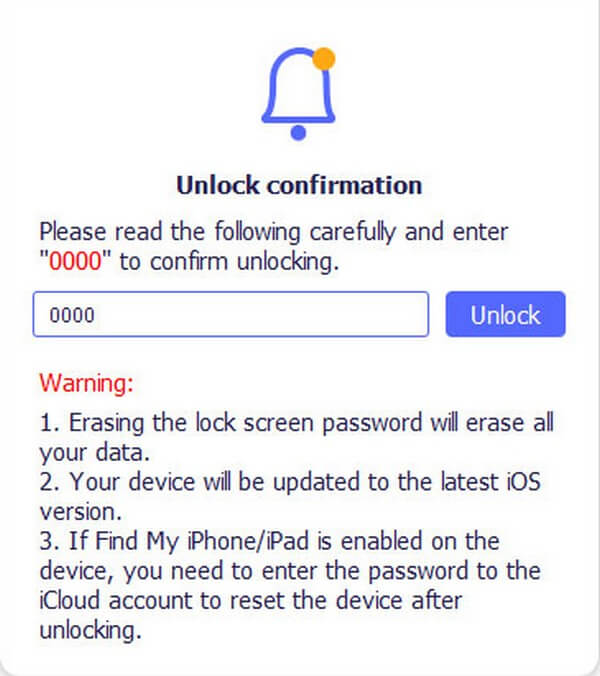
FoneLab Hilft beim Entsperren des iPhone-Bildschirms. Entfernt die Apple ID oder das Kennwort. Entfernen Sie die Bildschirmzeit oder den Einschränkungspasscode in Sekunden.
- Hilft Ihnen, den iPhone-Bildschirm zu entsperren.
- Entfernt die Apple ID oder ihr Passwort.
- Entfernen Sie die Bildschirmzeit oder den Einschränkungspasscode in Sekunden.
Teil 2. So entsperren Sie das iPhone aus der Ferne über iCloud
Wenn Sie Ihr iPhone lieber aus der Ferne entsperren möchten, können Sie unter anderem die Verwendung von iCloud in Betracht ziehen. Dieser Dienst dient in erster Linie der Speicherung Ihrer Gerätedaten mit seinen kostenlosen 5 GB Speicherplatz. Zu den hilfreichen Funktionen gehört jedoch die Find My-Funktion, mit der Sie Ihre iPhone-Sperre durch Löschen des Geräts aufheben können. Allerdings muss diese Funktion zuvor auf Ihrem iPhone aktiviert worden sein. Wenn nicht, wird das Gerät, das Sie entsperren möchten, nicht in der Liste der Geräte angezeigt, die in der Find My-Funktion Ihrer iCloud aktiviert sind.
Befolgen Sie die einfachen Schritte unten, um das iPhone 12 über iCloud aus der Ferne zu entsperren:
Schritt 1Navigieren Sie auf Ihrem Computer oder anderen kompatiblen Geräten zur Webseite von iCloud. Schlag Anmelden und warten Sie, bis das Anmeldefeld auf der Seite angezeigt wird. Geben Sie anschließend Ihre Apple-ID und Ihr Passwort ein, um auf Ihr iCloud-Konto zuzugreifen und sich anzumelden.
Schritt 2iCloud-Funktionen werden auf der Benutzeroberfläche angezeigt. Sie müssen danach suchen Finde meine Symbol und klicken Sie darauf, um die gewünschte Option anzuzeigen. Auf der nächsten Seite sehen Sie eine Karte, die den Standort Ihres Geräts anzeigt. Sehen Sie sich alle Geräte in Ihrem Find My-Dienst an und wählen Sie dann das iPhone aus, das Sie entsperren möchten.
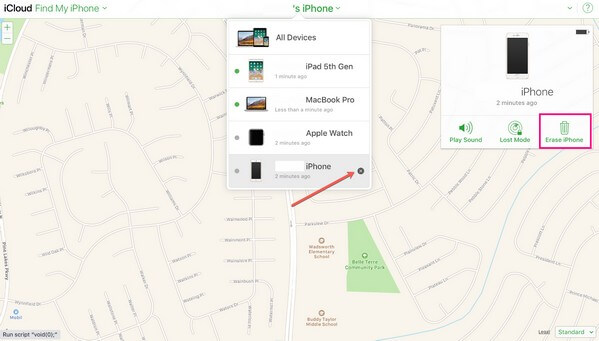
Schritt 3Wenn die Geräteoptionen angezeigt werden, wählen Sie das aus Löschen Iphone Klicken Sie auf die Registerkarte und bestätigen Sie den Löschvorgang. Der Dienst löscht dann Ihre Gerätedaten und Sie erhalten Ihr iPhone mit den Standardeinstellungen zurück. Anschließend können Sie Ihr entsperrtes iPhone wieder bedienen.
Teil 3. So entsperren Sie das iPhone mit iTunes oder Finder
Auch iTunes gehört zu den Programmen, denen Sie beim Entsperren Ihres iPhones vertrauen können. Die Wiederherstellungsfunktion hilft Ihnen, Ihr Gerät ohne Passwort wiederherzustellen. Beachten Sie, dass iTunes jetzt nur noch für Windows und frühere macOS-Versionen verfügbar ist. Wenn Sie einen Mac mit einer neueren Version von MacOS verwenden, können Sie stattdessen den Finder verwenden.
Beachten Sie die folgenden einfachen Anweisungen, um herauszufinden, wie Sie das iPhone XR mit iTunes entsperren:
Schritt 1Laden Sie iTunes herunter oder installieren Sie es, wenn sich das Programm noch nicht auf Ihrem Computer befindet, und stellen Sie sicher, dass Sie die neueste Version erhalten. Starten Sie es anschließend und verbinden Sie Ihr iPhone mit einem Lightning-Kabel.
Schritt 2Sie können davon ausgehen, dass iTunes erkennt, dass Ihr iPhone gesperrt ist. Schlagen Sie die Mobiltelefon-Symbol auf der iTunes-Benutzeroberfläche oben links und dann direkt zum Zusammenfassung .
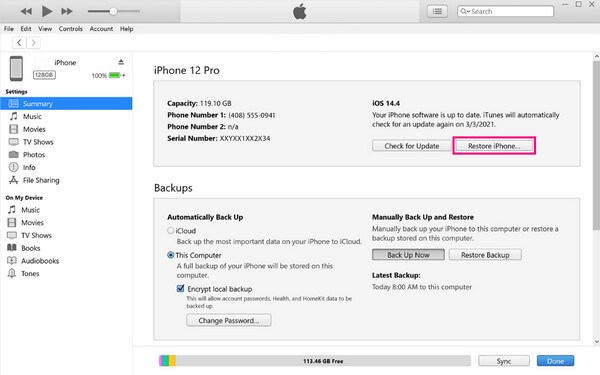
Schritt 3Das Feld unter Ihrem iPhone-Namen enthält Ihre Geräteinformationen. Drücke den Wiederherstellen iPhone Klicken Sie auf die Registerkarte unter Ihren iOS-Versionsinformationen im linken Bereich. Wenn Sie dazu aufgefordert werden, drücken Sie Wiederherstellen und dann zustimmen um Ihr iPhone wiederherzustellen und zu entsperren.
Allerdings muss Ihr iPhone mit iTunes oder Finder auf dem Computer synchronisiert werden, bevor Sie diese Methode anwenden können. Andernfalls können Sie Ihr Gerät nicht wiederherstellen, da es nicht synchronisiert ist. Außerdem dauert diese Methode länger als die anderen in diesem Artikel.
FoneLab Hilft beim Entsperren des iPhone-Bildschirms. Entfernt die Apple ID oder das Kennwort. Entfernen Sie die Bildschirmzeit oder den Einschränkungspasscode in Sekunden.
- Hilft Ihnen, den iPhone-Bildschirm zu entsperren.
- Entfernt die Apple ID oder ihr Passwort.
- Entfernen Sie die Bildschirmzeit oder den Einschränkungspasscode in Sekunden.
Teil 4. FAQs zum Entsperren eines iPhones
Wie kann ich das iPhone 8 Plus für einen beliebigen Anbieter kostenlos entsperren?
Ja. Öffnen Sie einen Online-Entsperrdienst wie iPhoneIMEI, iPhoneapprovedunlock, Simunlock und mehr. Sie können Ihre iPhone-Entsperrbestellung online einreichen. Es dauert 2-5 Werktage, um das iPhone 8 Plus ohne Passwort aus der Ferne zu entsperren. Danach können Sie den iPhone 8-Träger entsperren. Geben Sie eine Bestellung auf und schließen Sie den Kauf ab.
1. Kann man das iPhone 8 mit Siri entsperren?
Ja. Mit dem Siri-Sprachbefehl können Sie das iPhone 8 und das iPhone 8 Plus kostenlos entsperren. Stellen Sie sicher, dass Sie das iPhone 8 zwischen iOS 9 und iOS 12.1 verwenden. Übrigens müssen Sie Siri vorher auf dem iPhone 8 aktivieren.
2. Warum kann ich das iPhone nicht mit iTunes entsperren?
Zunächst sollten Sie einen vertrauenswürdigen Computer verwenden. Andernfalls kann iTunes Ihr iPhone 8 ohne Kennwort nicht erkennen. Zweitens prüfen Sie, ob USB Zubehör falls aktiviert. Du kannst gehen zu Einstellungen und Berühren Sie ID & Passcode einen Scheck zu haben. Drittens können Sie iTunes verwenden, um das Passwort für die Bildschirmsperre des iPhone 8 zu entsperren. Aber du kannst nicht entsperren iCloud-Aktivierungssperre mit iTunes.
3. Kann ich mein iPhone selbst entsperren?
Ja, du kannst. Sie können Ihre iPhone-Sperre schnell entfernen, indem Sie mindestens eine der oben empfohlenen Techniken ausprobieren. Es gibt nur unvermeidliche Konsequenzen, wie das Löschen Ihrer Daten, aber Sie können Ihr iPhone trotzdem entsperren. Sie können zum Beispiel das ausprobieren FoneLab iOS Unlocker auch ohne die Hilfe anderer mit fortgeschrittenen Kenntnissen. Für dieses Programm sind nur die oben genannten grundlegenden Anweisungen erforderlich, um Ihr Gerät zu entsperren.
4. Ist es möglich, mein iPhone von einem anderen Gerät aus zu entsperren?
Ja ist es. Sie können Ihr iPhone mit einem anderen Gerät entsperren Finde meine Funktion auf iCloud. Alles, was Sie tun müssen, ist sich anzumelden Finde meine App oder den Computer, um das zu bedienen Gerät löschen Funktion. Alternative, FoneLab iOS Unlocker kann Ihnen auch dabei helfen, Ihr Gerät am Computer zu entsperren.
Wir hoffen, dass die von uns bereitgestellten Strategien hilfreich genug waren, um Ihnen beim Entsperren Ihres iPhones zu helfen. Wenn Sie weitere Geräteprobleme haben, finden Sie auf der Website weitere Lösungen FoneLab iOS Unlocker Website.
FoneLab Hilft beim Entsperren des iPhone-Bildschirms. Entfernt die Apple ID oder das Kennwort. Entfernen Sie die Bildschirmzeit oder den Einschränkungspasscode in Sekunden.
- Hilft Ihnen, den iPhone-Bildschirm zu entsperren.
- Entfernt die Apple ID oder ihr Passwort.
- Entfernen Sie die Bildschirmzeit oder den Einschränkungspasscode in Sekunden.
